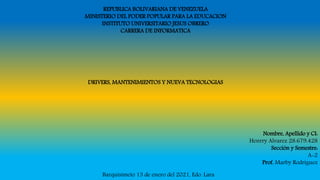
Mantenimiento, Drivers y nueva tecnologias
- 1. REPUBLICA BOLIVARIANA DE VENEZUELA MINISTERIO DEL PODER POPULAR PARA LA EDUCACION INSTITUTO UNIVERSITARIO JESUS OBRERO CARRERA DE INFORMATICA DRIVERS, MANTENIMIENTOS Y NUEVA TECNOLOGIAS Nombre, Apellido y CI: Henrry Alvarez 28.679.428 Sección y Semestre: A-2 Prof. Marby Rodriguez Barquisimeto 13 de enero del 2021, Edo. Lara
- 2. Instalación o Actualización de Drivers Buscar el modelo por google ya sea teclado, mouse, scaner, tarjeta de video etc PASO 1 PASO 2 Descargarlo PASO 3 Instalarlo (Leer con cuidado el ejecutable puede salir anuncios como esto) PASO 4 Al finalizar cierran el ejecutable y reinicien la computadora para que todos los datos se guarden correctamente en la computadora PASO 5 Ya tendrá instalado o actualizado el driver
- 3. Firmware ¿Para que sirve? Es el programa básico que controla los circuitos electrónicos de cualquier dispositivo. Este programa o software es una porción de código encargada de controlar qué es lo que tiene que hacer el hardware de un dispositivo, y el que se asegura de que el funcionamiento básico es correcto
- 4. Mantenimiento para Monitor PASO 1 PASO 4 PASO 3PASO 2 PASO 5 Lo primero es apagar el monitor y desconectarlo de la fuente de alimentación. Tome un paño contra la estática o un paño suave y de manera muy delicada limpie el polvo de la superficie del monitor. A continuación, vierta sobre el paño una solución de alcohol o vinagre de sidra disuelta en agua Limpie el monitor, siempre frotando en una sola dirección. Una vez que ya elimino la suciedad, pase a secar suavemente la pantalla.
- 5. VGACGAHércules (HGC) Características • Su resolución es 720x348 • “Hercules Graphics Card” • Estaba basada en el controlador de Motorola y era prácticamente compatible con la tarjeta MDA e IBM • Está considerado como el estándar de las tarjetas monocromas • El original como sus imitaciones tienen el fallo de que les falta soporte para la BIOS • Su resolución es de 320x200 • “Color Graphics Adapter” • Surgió como alternativa a la MDA en 1981 • Daba la posibilidad de crear gráficos • El precio de la tarjeta era elevadísimo • Esta tarjeta daba la posibilidad de conectarse a una televisión normal, eliminando así la compra del monitor • Su resolución es de 640x480 • “Video Graphics Array” • Se presento en la primavera de 1987 • Era compatibilidad a todos sus antecesores, mas colores , mas resolución y mejor representación de texto • Se diferenciaban de las EGA por su densidad de integración mayor, que hace posible la colocación de toda la lógica de control en un solo circuito.
- 6. 3DSVGAXGA • Su resolución es 1024x768 • “Extended Graphics Array” • Creada por IBM en 1990 • Tienes una paleta gráfica de 256 colores • Su resolución es 800x600 • “Super Video Graphics Array” • Salio en 1989 por IBM • Esta tarjeta corresponden en lo que a hardware básico se refiere, con las tarjetas VGA normales pero trabajan más rápido • 8 bits de color por píxel • es totalmente compatible con la VGA • Su resolución 7680×4320 • En la actualidad con los nuevos monitores o televisores • Tiene 33 millones de píxeles • Se le aproxima a la calidad de 8K
- 7. Mantenimiento para el teclado 1. En primer lugar debemos comprobar que el teclado funciona bien. 2. Tomamos un destornillador de paleta, sostenemos una llave y haciendo palanca la quitamos, repetimos la operación con todas las llaves. Coloque las teclas en el exterior, como si estuvieran en el teclado, de modo que evite cometer un error al girarlas para colocarlas en su lugar y cuando pise esa tecla marque una letra diferente. 3. Desenroscamos el teclado de la parte posterior, colocando los tornillos en un contenedor donde estén seguros. 4. Con mucho cuidado, quitamos el plástico que tiene los circuitos, de la base del teclado. 5. Limpiamos la llave una a una con la espuma limpiadora, luego con un cepillo suave, quitamos la suciedad de la base del teclado y con un toque de paño con espuma terminamos de quitar la grasa impregnada. 6. Quitamos con cuidado el circuito que está pegado al cable, porque es una parte sensible del teclado. Debemos tratarla con mucho cuidado, teniendo cuidado de no derramar agua ni ningún otro líquido. 7. La base de plástico la podemos limpiar, lavar o sopletear, en este caso vamos a supletear, con una aspiradora para eliminar el polvo. 8. Si vemos que la base todavía está muy sucia, la lavamos con agua y jabón. 9. Limpie inmediatamente el cable con un limpiador de espuma, con mucho cuidado para que no vaya a tirar de algún cable interno. 10. Cuando todo está limpio, empezamos a ponerlo todo como estaba desde el principio. 11. El cable con el circuito, lo colocamos con mucho cuidado. La base de plástico también se coloca con cuidado, y luego las gomas. 12. Finalmente volvimos a colocar las llaves. 13. Dejamos el área de trabajo limpia y ordenada.
- 8. Alámbricos Características Inalámbricos Multimedia • Es un dispositivo que tiene un cable que lo conecta a la computadora • El extremo puedes conseguir mayormente de USB o también de ps/2 • Casi nada podría salir mal con esta conexión directa • la distancia es limitada entre el teclado y su computadora por el cable • El escritorio se llena puede llenar de cables • Funciona conectando un receptor en uno de los puertos USB de su computadora • los teclados USB inalámbricos tienen un alcance limitado • Se requiere renovación de batería de vez en cuando • Puede llegar a tener el escritorio mas ordenado y sin llenos de cables • Perfil delgado para fácil transporte • Botones multimedia: reproducir, pausa, detener, siguiente, previo, silenciar, volumen • Cable por USB • Botones de acceso a aplicaciones Windows: inicio, calculadora, Mi PC, e- mail, Internet, favoritos • Botones para Internet: atrás, adelante, actualizar y detener
- 9. Mantenimiento para el impresoras Una vez ubicada la impresora en el área de trabajo, procedemos a limpiar con un paño seco todo el polvo que se encuentra en la parte exterior y en los cables de alimentación de energía o de conexión con el PC. Si la impresora está manchada o tiene mucho sucio acumulado, podemos utilizar un paño humedecido con agua o alcohol isopropílico para retirar la suciedad y dejar la carcasa de la impresora en perfecto estado. Primeramente, desconectamos la impresora del PC y de la fuente de electricidad y la ubicamos en una superficie sólida y cómoda para trabajar. Secamos el exceso de humedad de la carcasa y ya estamos listos para realizar una limpieza interna de la impresora. PASO 1 PASO 2 PASO 3
- 10. InyecciónMatriz de puntos Térmicas Características • Es capaz de imprimir entre 280 caracteres por segundo (cps), hasta 1066 cps • Se pueden realizar varias copias de manera simultánea con papel carbón • Tienen desventajas como el tamaño, el ruido que realizan y la calidad de impresión no es muy buena • Sus cintas eran relativamente económicas • Es capaz de imprimir hasta 38 páginas por minuto (ppm) en negro • Son las más utilizadas actualmente • Tamaño considerablemente reducido • Son muy silenciosas y tienen un alto grado de calidad de impresión tanto en negro como en color • Posible utilizar cartuchos de marcas menos reconocidas, pero con calidad semejante a la de los fabricantes • Al no utilizar tinta, tan sólo hay que adquirir como consumible el papel. Además, el coste en mantenimiento es prácticamente inexistente. • Al no existir ningún mecanismo de percusión apenas son perceptibles, y los atascos de papel escasamente se producen. • Fiabilidad y calidad, sencilla y limpia. • Es necesario adquirir un papel especial. • La impresión térmica es solamente monocroma en color negro, y sólo en los modelos más recientes, mediante un papel especial, adicionalmente se puede imprimir en color rojo o azul.
- 11. Laser 3D • Los cartuchos de tóner son más baratos. Si eres consumidor de tóners compatibles podrás ahorrarte hasta un 60% frente a la compra de originales. • Alta capacidad de resolución que puede variar entre los 300 ppp y los 2400 ppp. Las impresoras láser realizan su trabajo con una precisión impecable • Bajo consumo eléctrico. • Equipos mucho más silenciosos. • Estas impresoras admiten cualquier tipo de papel, por lo que se pueden hacer diferentes trabajos con ellas. • La complejidad no eleva el costo • Espacio de diseño ilimitado: la forma ya no sigue al material. Puede ser cualquier forma. • Menos residuos: el material que se utiliza es prácticamente el que forma al objeto • Infinita variedad de materiales: Un mismo objeto puede ser reproducido en diversos materiales y colores sin duplicación de matrices ni necesidad de limpieza de las mismas • No precisa habilidades manuales: La impresora por sí misma se basta. Dos operadores de muy distintas capacidades generan el mismo producto.
- 12. Mantenimiento para los Puertos PASO 1 Hay que tener una brocha y una sopladora, apague y desconecte la corriente a la computadora Encienda la sopladora y apunta a los puertos dejando que el polvo se vaya. PASO 2 PASO 3 Con la brocha lo pasas suavemente entre los puertos y pines y listo
- 13. Puertos en Serie Puertos Paralelo Características • La información se transmite de forma secuencial bit a bit por los conductores. • La interfaz de datos en serie o puerto serial trabaja bajo el estándar RS-232. • envia toda la información en un bit detrás de otro • tiene gran tamaño y baja velocidad • Utiliza un conector DB-25 • El puerto es hembra, con 25 orificios. • La velocidad de transmisión de un puerto paralelo es bastante alta en comparación con un puerto serial • Envía los datos mediante múltiples bits en forma paralela • Envía los datos mediante múltiples bits en forma paralela
- 14. Mantenimiento para los Mouse y Joystick PASOS PARA EL MOUSE 1. Comenzamos a destornillar el mouse en este caso haremos el mantenimiento del mouse (óptico) 2. Retiramos la tapa y encontraremos el circuito interno del mouse retiramos el circuito con mucho cuidado para no dañarlo: 3. Posteriormente retiramos la ruedita la cual limpiaremos con el hisopo humedecido con el alcohol (usamos el alcohol isopropilico porque se evapora muy rápido y es mas practico.) 4. Debemos limpiar la lente del mouse es la k esta debajo es la parte más importante ya que al pasar por la superficie recoge esa información y el circuito la manda y se ve en la pantalla como movimiento del puntero es imprescindible limpiarlo con el hisopo humedecido y dejarlo bien limpio 5. Luego procedemos a limpiar el circuito interno con el hisopo 6. Y por último después de haber limpiado todo procedemos al ensamblado • colocamos el protector de la lente • seguidamente el circuito • por último la ruedita lo tapamos y listo. PASOS PARA EL JOYSTICK Están hechos para que no se tenga que dar un mantenimiento interno así que lo mejor seria agarrar un trapo ligeramente húmedo, pasarlo sobre el joystick para limpiarlo y listo.
- 15. Características Mouse Joysticks • Permite colocar el puntero o (flechas que se mueve en la pantalla al deslizar el raton) o el cursor • Permite moverse entre menus de manera sencilla • Se usa para abrir un menu emergente en la pantalla para elegir otras opciones • Reemplaza de muchas formas el uso del TECLADO • Cuenta con dos botones en su versas basica regularmente el boton izquierdo es para apuntar al menu e iconos y el derecho para activar un menu contextual (emergente). • Este tipo de dispositivo se adapta al manejo con una sola mano, posee botones básicos para el control de los videojuegos. Dependiendo del modelo opcionalmente también se puede tener una serie de botones extras en la palanca del mismo. • Es grande el tamaño de la palanca, debido a que se toma o agarra con toda la mano. • Directamente a competitido en el mercado contra mas dispositivos. Como por ejemplo contra los RaceWheel ó volantes para juego y el Gamepad. • Solo han existido 2 tipos básicos de palanca. Es decir, los digitales que se basan en mecanismos que permiten 2 estados lógicos, es decir, encendido y apagado a través de pulsadores pequeños. Y los analógicos que poseen potenciómetros para poder detectar las distintas posiciones.
- 16. Mantenimiento para los Scanner Desenchufar la corriente del escáner y esperar unos 3 minutos para que se enfrié Con un trapo sin pelusa y limpiador de cristal suave aplique el limpiador al trapo y limpie el vidrio con mucho cuidado Luego con otro pañuelo seco sin pelusa pasarlo por encima del vidrio Cierre la tapa del escáner y limpie por el cubierto del escáner PASO 1 PASO 2 PASO 3 PASO 4
- 17. Mantenimiento para las tarjetas de expansión Apagar la computadora y desconectar la corriente Abrir la torre a través con unos destornilladores Colocarte las medidas de seguridad (guantes) Extraer la tarjeta de expansión agarrándolo por los laterales, sin tener que presionar ningún chip o microchip de la tarjeta Con una brocha limpia el polvo de que trae la tarjeta Con un borra de un lápiz pasarlo lentamente en los pines Vuelve a instalar la tarjeta en su ranura y ensamblar lo que falte PASO 1 PASO 2 PASO 3 PASO 5PASO 4 PASO 6 PASO 7
- 18. Características Tarjeta de Sonido Tarjeta de Video 3D • integran dentro de si un circuito integrado o chip encargado del proceso de gráficos, por lo que liberan al microprocesador de estas actividades, llamado GPU/VPU. • También integran memoria RAM propia para evitar el consumo de la RAM principal. • Tienen uno o varios puertos para la conexión de los dispositivos externos como monitores y proyectores. • Cuentan con un conector especial que permite insertarlas en las ranuras de expansión de la tarjeta principal. • Pueden convivir con las tarjetas de video integradas en la tarjeta principal, ya que al instalarlas, reemplazan su lugar en el sistema. • Contiene un Chip o circuito integrado el cual es el encargado de convertir el sonido analógico en sonido digital para este poder ser emitido por el computador. • Contiene también entradas y salidas para audio, micrófono. • También son capaces de manipular las ondas de forma definida, los mas avanzados constan de un chip de sonido capaz de separar entre los sonidos sintetizados y sus efectos en tiempo real utilizando menos cantidad de información y compatibilidad con los MIDIS.
- 19. Tarjeta de Red Tarjeta de Modem • Están diseñadas por ciertos tipos de estándares de redes, por lo que tienen una velocidad máxima de transmisión de datos en bits por segundo (bps) acorde al estándar. • Tienen uno o varios puertos RJ45 o combinados con BNC para la conexión de los cables hacia los concentradores o hacia otras computadoras. • Cuentan con un conector especial en su parte inferior que permite insertarlas en las ranuras de expansión de la tarjeta principal. • Pueden convivir con las tarjetas de red integradas en la tarjeta principal, se puede tener acceso a redes de manera independiente, no hay limite de tarjetas de red conectadas en una computadora. • Compiten actualmente contra las tarjetas para red inalambricas, las cuales ofrecen muchas ventajas con respecto al uso de cables o puertos físicos. • Permite así la comunicación entre computadoras a través de la línea telefónica o del cablemódem • Sirve para enviar la señal moduladora mediante otra señal llamada portadora. • Se han usado módems desde la década de 1960 • La transmisión directa de las señales electrónicas inteligibles, a largas distancias, no es eficiente
- 20. Nueva tecnologíaBigData Robótica IA (Inteligencia artificial) Bitcoin Biotecnología datos de gran variedad son llegan en volúmenes cada vez mayores que a una velocidad cada vez mayor. Y además rama de la Tecnología, que estudia el diseño y construcción de máquinas Es una desempeñar tareas realizadas por el ser humano o que requieren del uso de inteligencia Capaces de red consensuada Es una Que una moneda completamente digital permite un nuevo sistema de pago y las máquinas aprendan de la experiencia Hace que y realicen tareas como seres humanos uso de tecnologías en organismos vivos para la elaboración Es el mejora de determinados productos como los alimentos y los medicamentos. y
